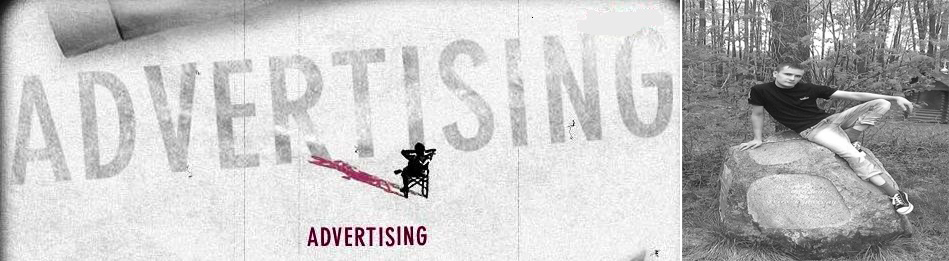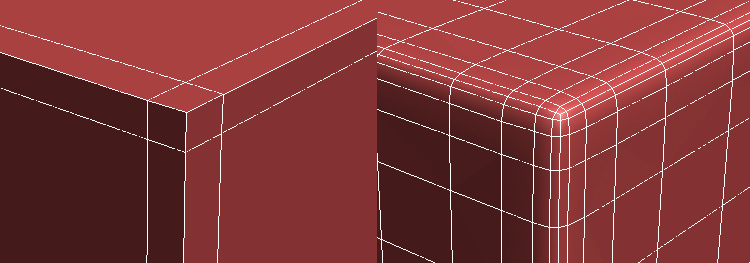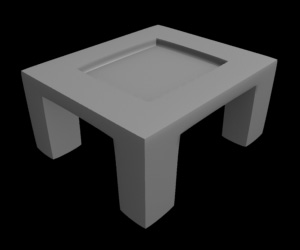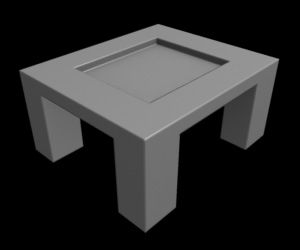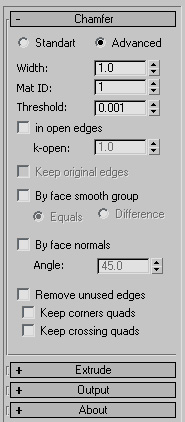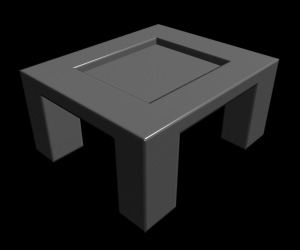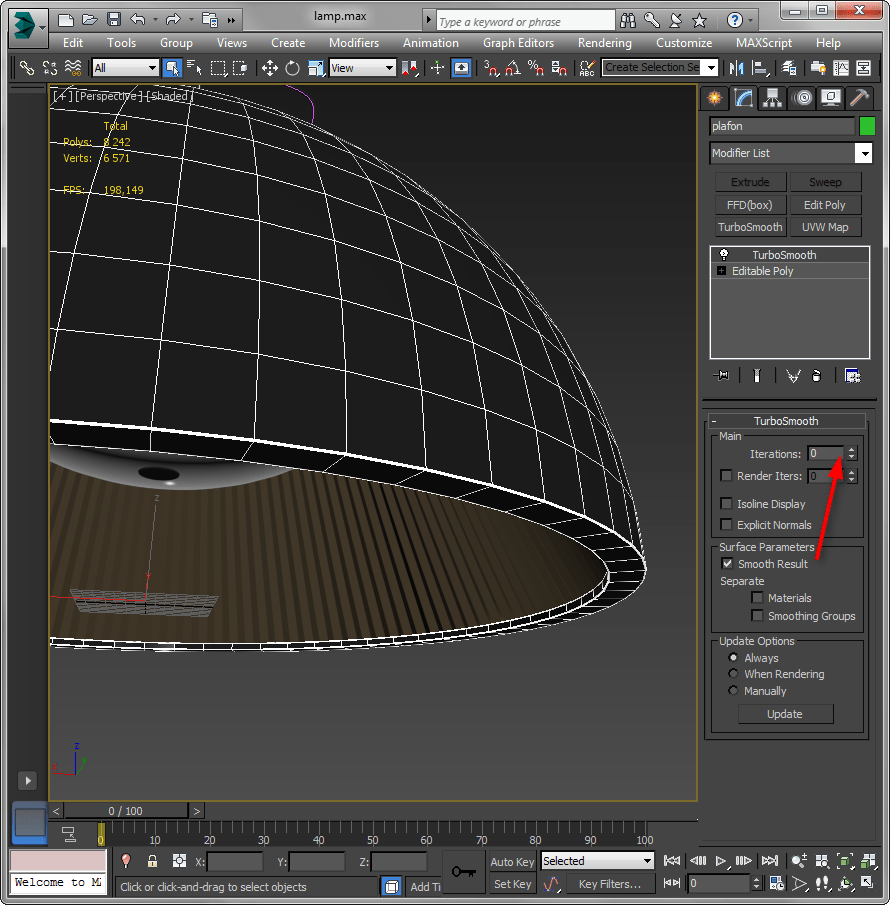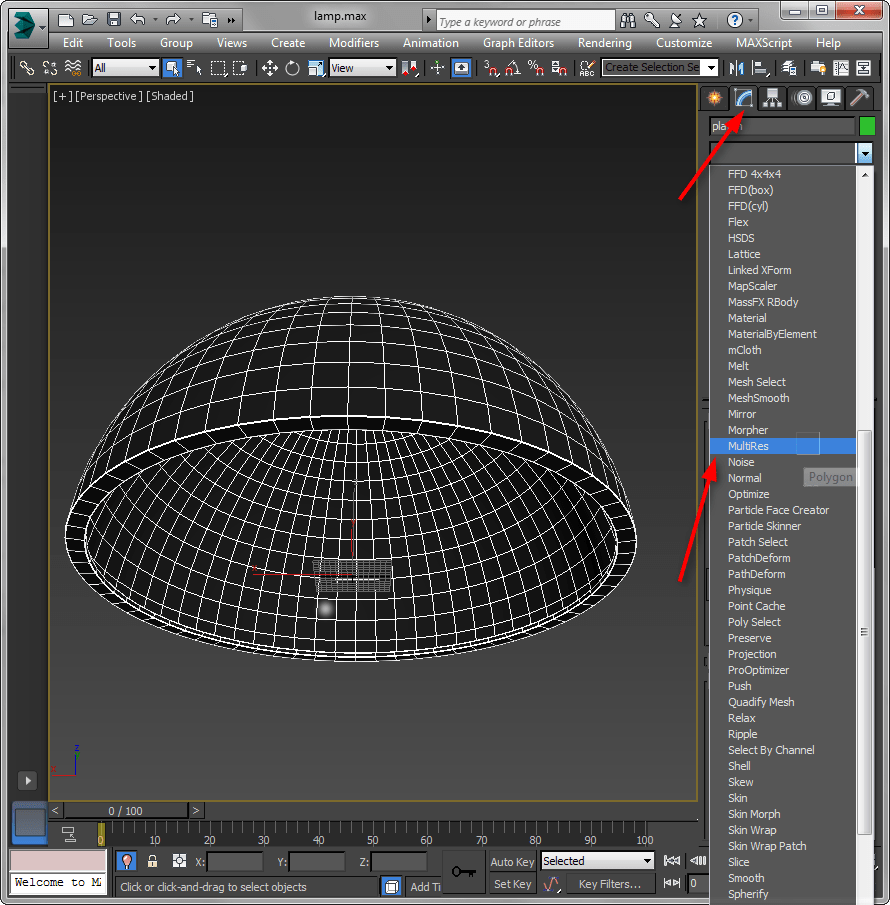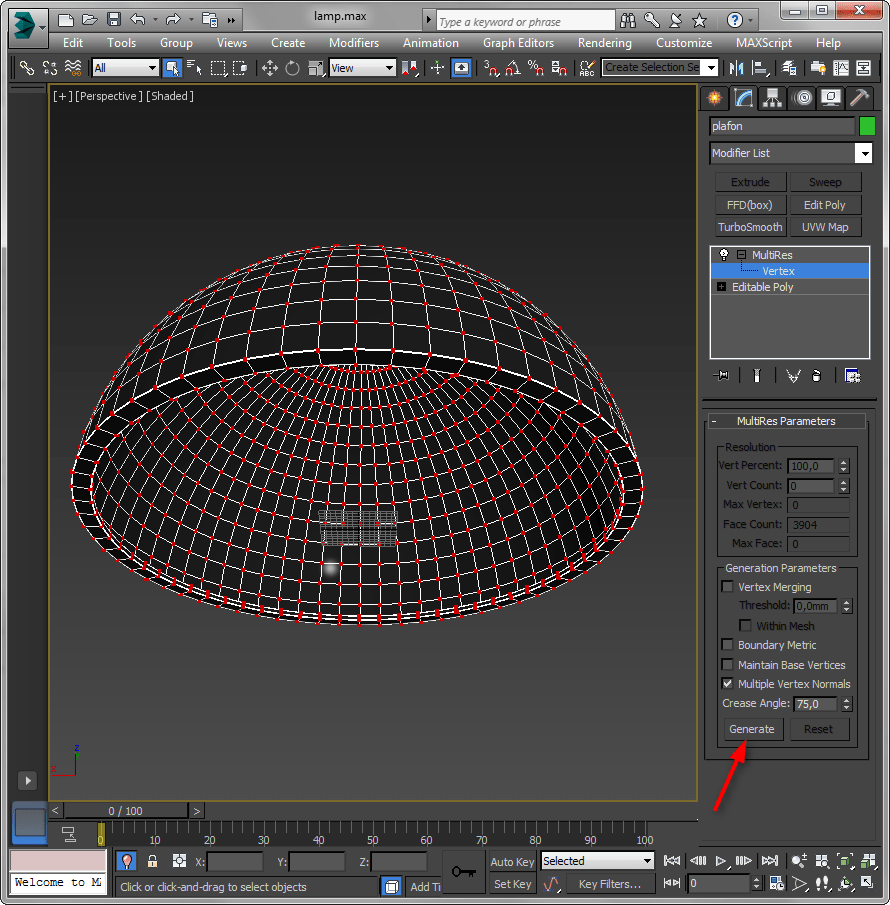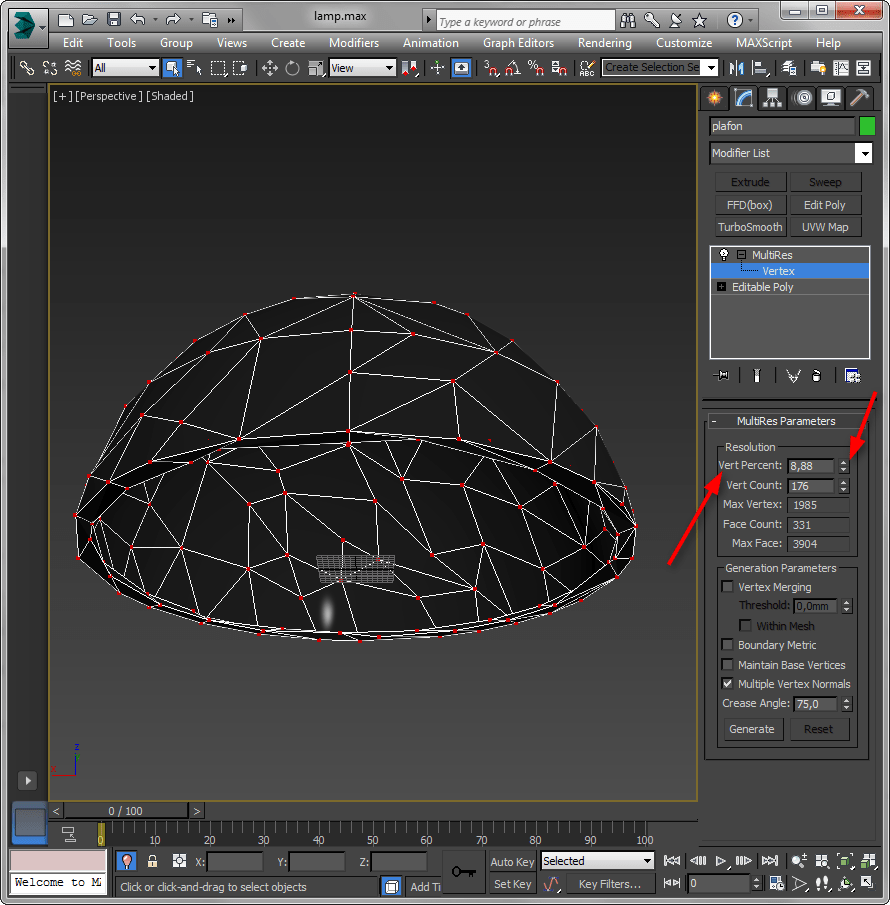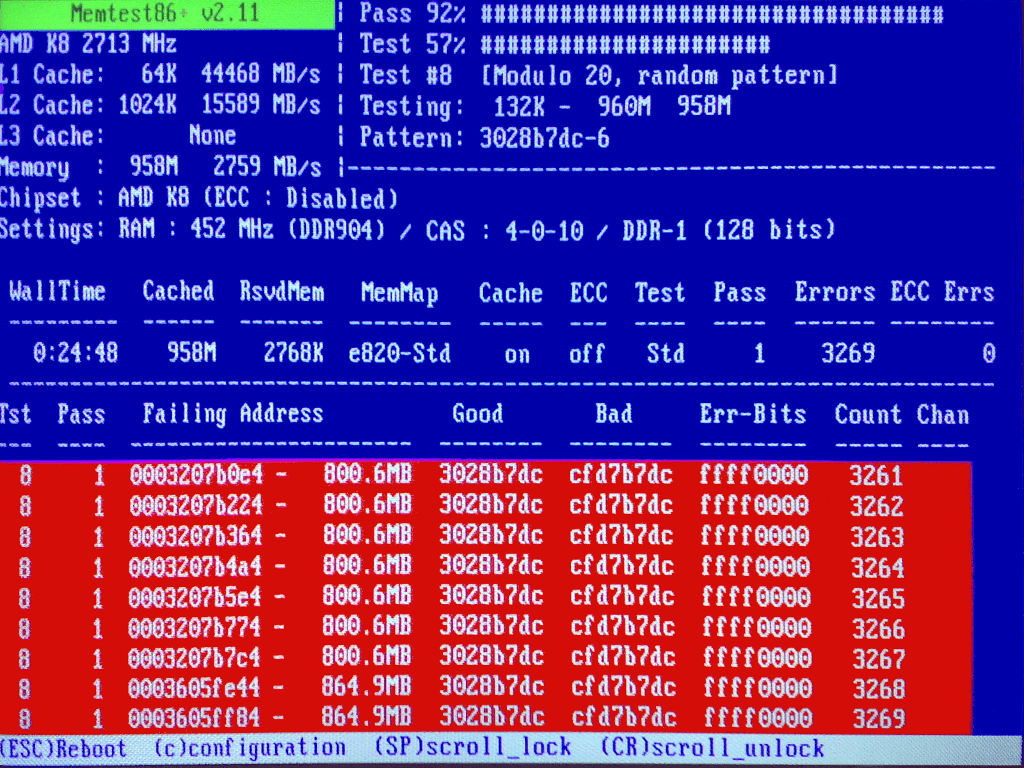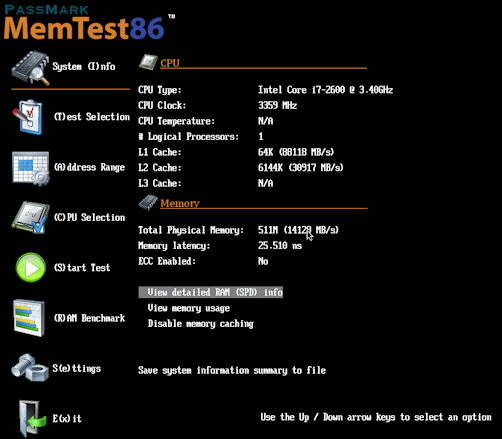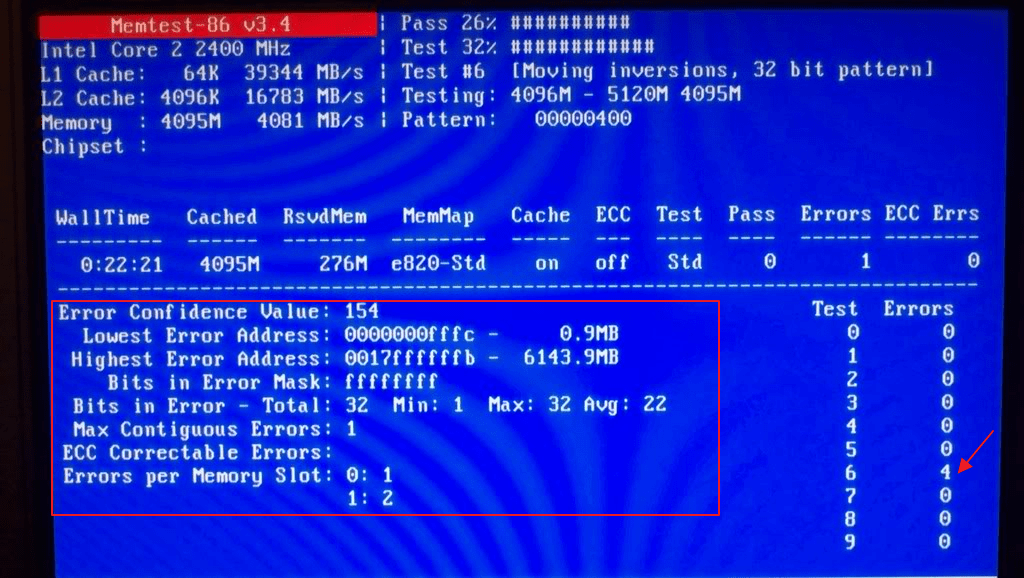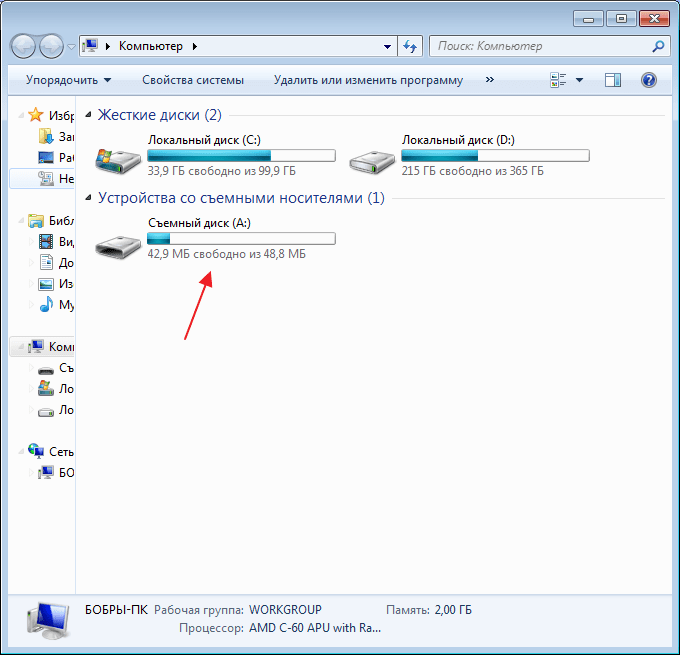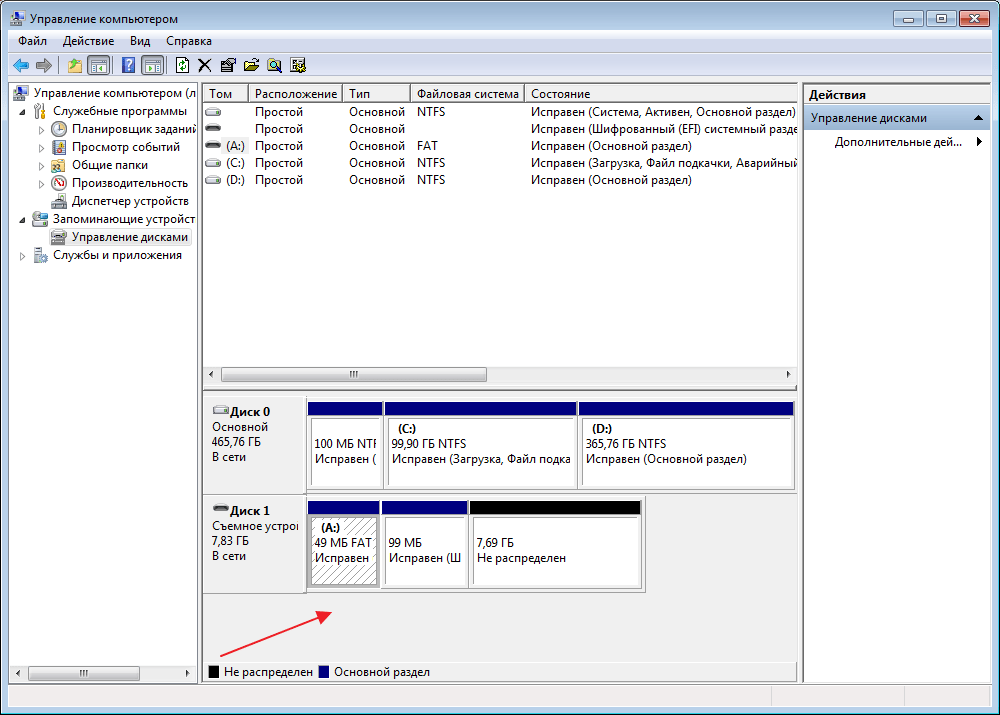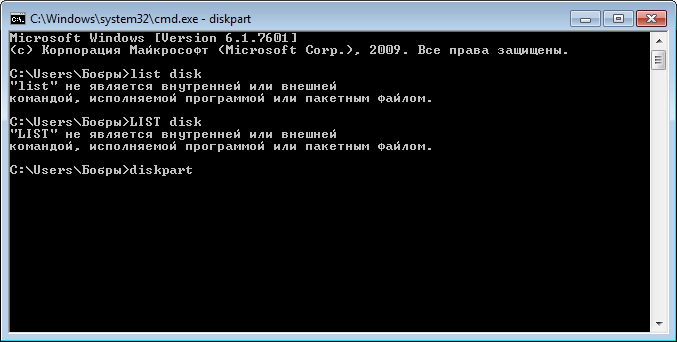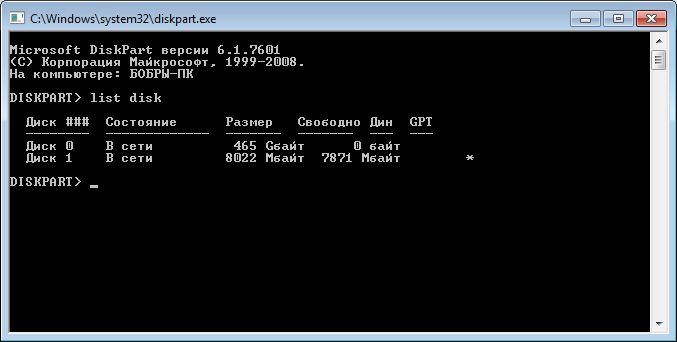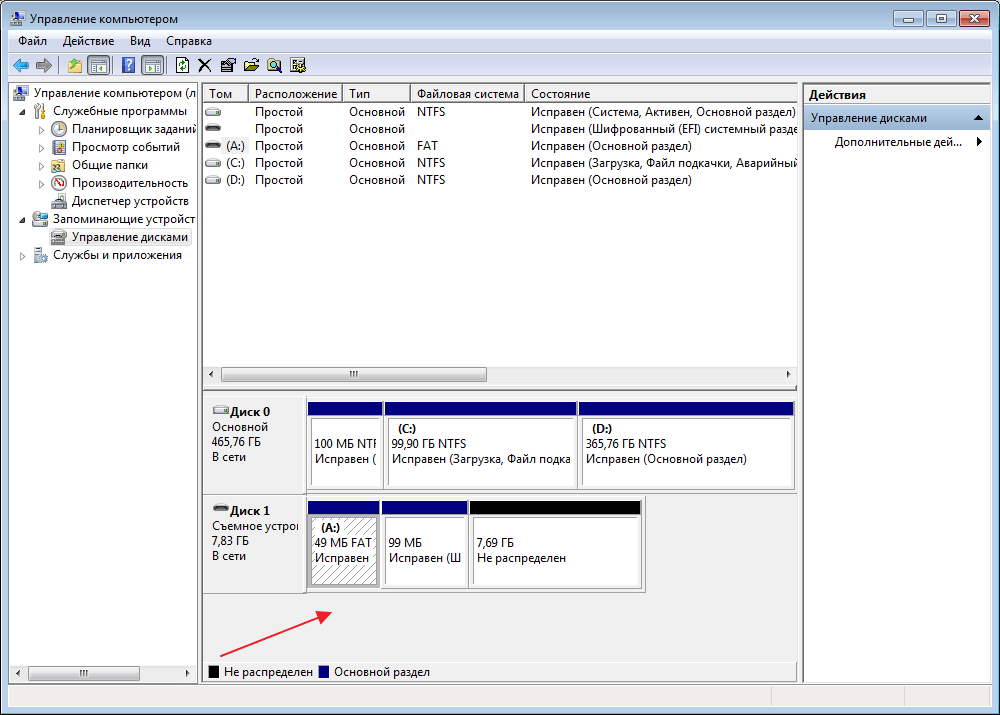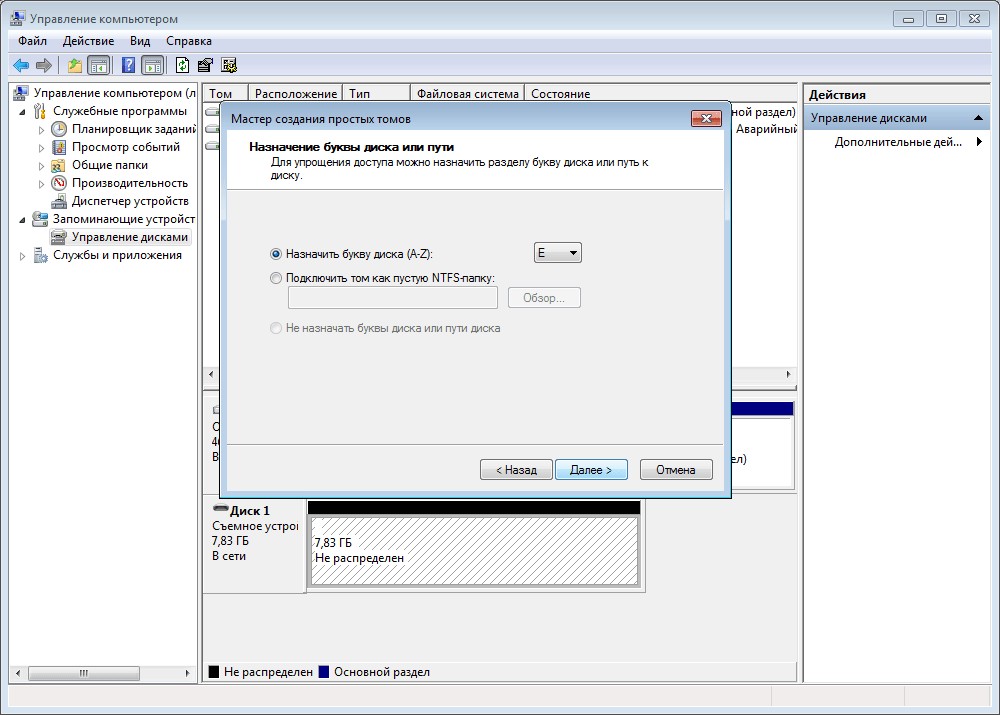Анонимность в интернете не интересует только того, кто им не пользуется. Я сама тот еще параноик — не хочу, чтобы мою переписку о котиках кто-то читал. Веб-камеру тоже заклеила, на всякий случай. Решила разобраться, насколько это оправданно.

Почему сложно быть анонимным в интернете
Абсолютной анонимности достичь практически невозможно. Андрей Заикин, руководитель направления информационной безопасности КРОК объясняет: «Существуют средства, обеспечивающие маскировку реальных IP-адресов, их подмену, шифрование трафика и другие. Однако, стоит понимать, что, во-первых, эти средства серьезно снижают удобство использования интернет-сервисов, а во-вторых, уровень анонимности также определяется ресурсами и квалификацией специалистов “на другом конце провода”. Поэтому задача обеспечения анонимности носит вероятностный характер».
Вадим Чакрян, инженер по информационной безопасности в компании DataArt, считает, что анонимность в интернете больше похожа на иллюзию. Социальные сети, поисковые системы, торговые площадки, коммерческие и некоммерческие веб-сервисы и браузеры собирают информацию о пользователях.
«Нас уверяют, что данные, которые собираются, анонимизированы, во многих случаях это так и есть. Но можно ли быть уверенными, что используемое ПО не собирает “немного больше”? Яркий пример нарушения конфиденциальности и приватности — история с Facebook и Cambridge Analytica. Данные обрабатываются алгоритмами машинного обучения, которые могут знать о вас намного больше, чем вы сами», — говорит эксперт.
Многие действия, направленные на сохранение анонимности, бесполезны — они успокаивают только психологически.
Заклеили веб-камеру, но оставили микрофон включенным, например, чтобы использовать голосового помощника? Вас могут слушать, по крайней мере — искусственный интеллект. Используете Tor-браузер и VPN-сервисы, но посещаете сайты, которыми вы пользовались без них, или хвастаетесь новеньким тату? Вы не анонимны. Случайно раскрыть личность можно, даже обсуждая погоду.
Чем дольше вы под одним и тем же псевдонимом, тем выше вероятность допустить глупую ошибку, по которой вас можно будет вычислить. Мы люди, от этого никто не застрахован. Поэтому нужно постоянно менять свою «цифровую личность».
Есть много банальных способов «спалиться».
Помните, что ваше устройство оставляет уникальный отпечаток. Вас можно вычислить по ходу часов, списку шрифтов и плагинов, информации об установленных расширениях, размеру экрана и прочим параметрам. Это как отпечаток пальца, но в сети. По этой уникальной комбинации данных можно определить конкретного пользователя. Даже Tor не так безопасен, как кажется. Вадим Чакрян замечает: «Не забывайте о косвенных методах идентификации устройствачерез анализ его уникальной информации, даже если вы выходите в интернет через приватный режим браузера и вычищаете куки или используется Tor/I2P».
В общем, всё сложно, и вряд ли стоит по-настоящему заморачиваться, если вы не делаете ничего недостойного.
Как стать «немного анонимным»
Достичь базового уровня анонимности, когда большинство людей не знают, кто вы — простая задача даже для «чайника». «Все, что нужно — это VPN, блокировщик рекламы и инструмент конфиденциальности (privacy tool), например, Privacy Badger. Этот уровень контроля поможет запутать ваши следы в интернете и сбить с толку тех, кто попытается собрать личные данные», — объясняет Бен Уильямс, операционный директор блокировщика рекламы Adblock Plus.
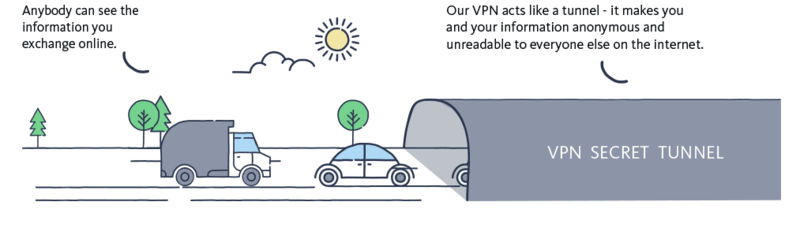
Фото c сервиса limitlessvpn.com
Следующий уровень — достижение анонимности от государства. «Государство может заставить технические компании сдавать информацию, которая заперта в вашем телефоне, — информацию, которую даже сами компании не знают (например, как в ситуации с Apple в случае массовой стрельбы в Сан-Бернардино). Используя специальные браузеры, отказываясь от смартфонов и предпринимая множество других шагов, которые я даже не рассматривал, можно отвоевать приватность в интернете. Однако, оставаясь активным пользователем гаджетов, для достижения реальной онлайн-анонимности нужно быть ученым-программистом», — продолжает Бен Уильямс.
Радикальная прозрачность как альтернатива шифропанку
Многие эксперты пророчат радикально прозрачное будущее. Даниэль Лаример, разработчик, сооснователь BitShares и Steemit, считает, что лучший способ достичь свободы в интернете — использовать метод Айкидо. Это значит — не принимать удар, а тянуть оппонента за собой, выводя из равновесия. То есть не сопротивляться с помощью всевозможного шифрования, а требовать от всех (и правительства в том числе) максимальной открытости.
«Когда заходит речь о приватности, выясняется, что мы, как общество, живем по двойным стандартам. Мы хотим знать всё обо всех и одновременно заботимся о том, чтобы никто не знал ничего лишнего о нас. Просить других добровольно не шпионить за нами означает просить их действовать вопреки их собственным интересам», — считает Даниэль.
С такой логикой соглашается и Вячеслав Золотухин, идеолог и основатель умной системы управления задачами EvoDesk: «Я уверен, что тренд на ближайшее время — это не только максимальная открытость, но и так называемая “подтверждаемая открытость”. То есть меньше голословной информации, и все больше той, которой действительно можно доверять. Если вы нанимаете сотрудника, вы хотите знать максимум информации о нем до его вступления в должность. Если вы пытаетесь устроиться на работу, то хотели бы заранее узнать о том, какое начальство и коллеги вас будут окружать. Если вы собираетесь совершить покупку, то собираете отзывы и комментарии о товаре и продавце». Эксперт считает, что информационный вакуум не может быть односторонним: если мы хотим знать всё обо всех, то и нам придется рассказать всё о себе.
«Анонимность сильно переоценена. Это как в анекдоте про Неуловимого Джо, который неуловим только потому, что никому не нужен. Люди пытаются быть максимально скрытными, при этом не понимая, какие блага дает им открытость. Например, знание о том, какие запросы вы делаете в поисковиках, позволяет системам контекстной рекламы давать вам максимально таргетированные объявления вместо того чтобы показывать все подряд, увеличивая информационный шум вокруг вас», — продолжает Вячеслав.
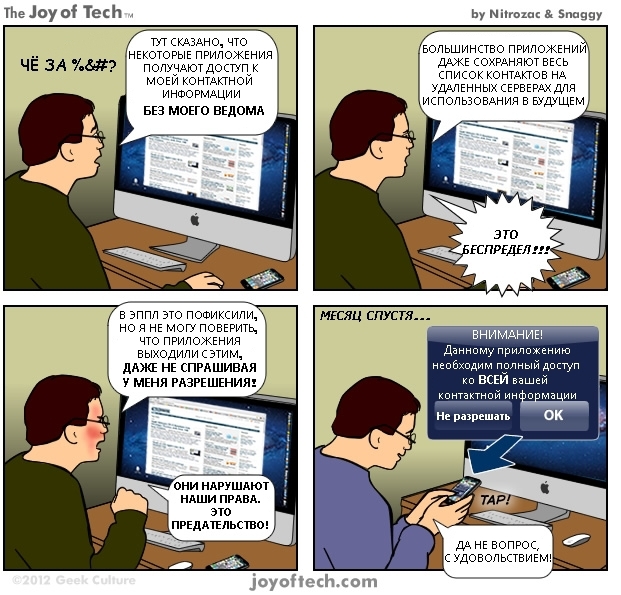
Шифропанк VS радикальная открытость
Достижение абсолютной анонимности, «шифропанковой нирваны» звучит романтично, но на деле — это опасно, так как моральный уровень многих людей может быть невысоким. «Эта свобода далась бы ценой предоставления опасным лицам права воровать, вымогать и похищать людей за выкуп. Это позволило бы опасным лицам стереть свое криминальное досье и продолжать обманывать других», — считает Лаример. Можно возразить, что злоумышленники всегда найдут способ обмануть людей. Но, с другой стороны, порог вхождения для них будет выше. Вопрос только в доверии к регуляторам.
По мнению Вадима Чакряна, нужно найти золотую середину: «Я — убежденный сторонник прозрачности и доверия в системах, которые касаются социальных аспектов жизни, и настолько же убежденный сторонник приватности каждой частной жизни в отдельности. Не хотелось бы очутиться в мире из серии «Нырок» сериала «Черное зеркало», где у каждого человека есть социальный рейтинг, от которого зависит, как ему позволено жить. В Китае, кстати, уже есть подвижки в эту сторону».
Как по мне, переход к открытости уже происходит и за некоторыми явлениями наблюдать очень смешно. Люди постят в соцсети дорогие покупки, интимные подробности быта. Даже Павел Дуров публикует фотографии из путешествий в Instagram. При этом мало кто думает, что это может быть опасно, но за свои «привет, как дела?» многие очень переживают. Возможно, в 2030 году будет нормой постить свой поток мыслей в новомодную социальную сеть на блокчейне. Главное, чтобы анонимность не давала преимуществ и все были одинаково открыты.
Автор: Юлия Фролова